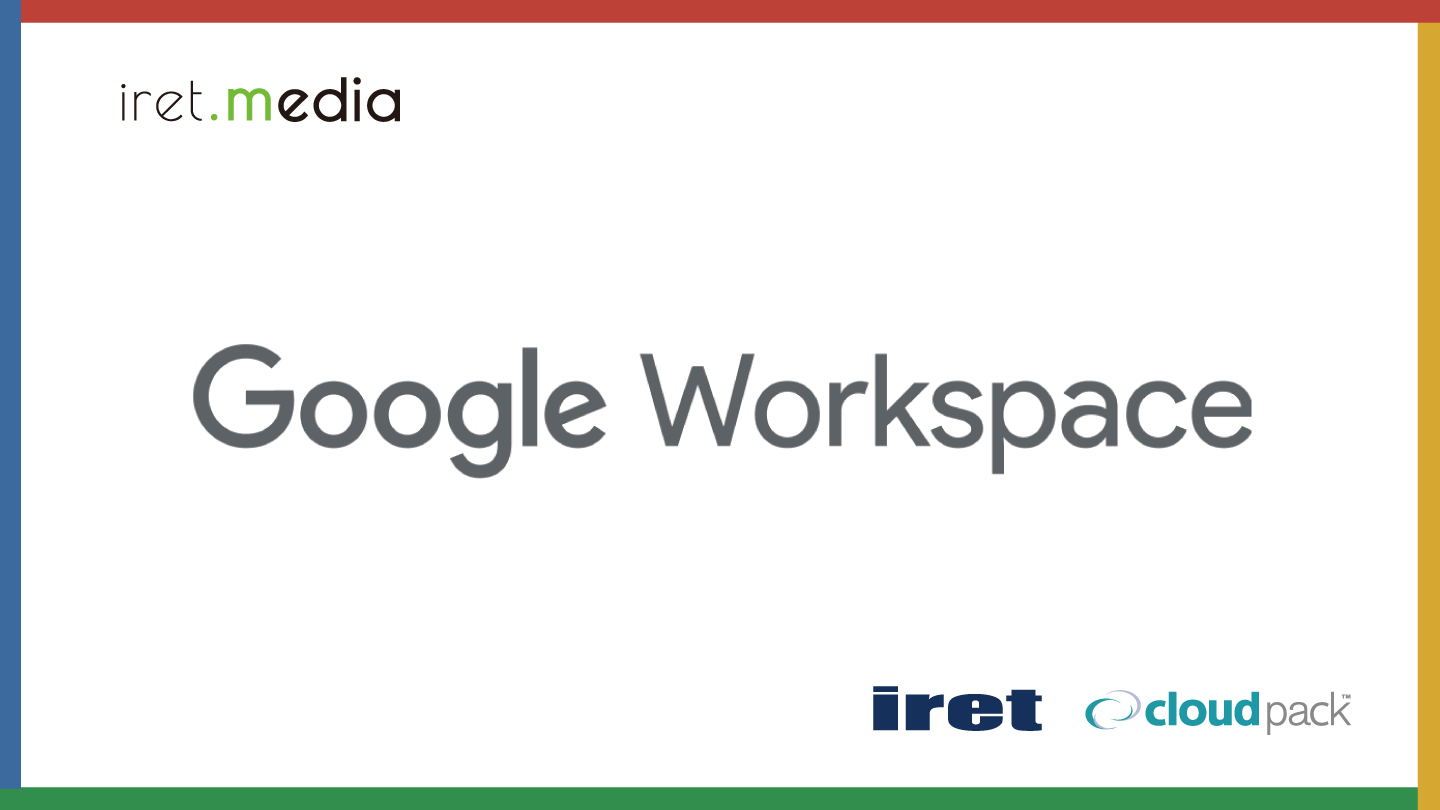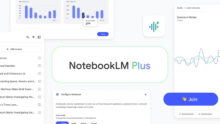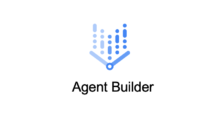はじめに
こんにちは。DX開発事業部の鹿嶋です。ねこ、吸ってますか?
リモートワークが普及した現代において、Google Meet を利用されているビジネスパーソンの方は以前に比べて格段に増えたと感じています。もちろん、私もその一人です。
ところで、日頃使っている Google Meet の設定を触る機会は、会議の参加に比べてどれぐらいあるでしょうか?恥ずかしながら私は背景を差し替えたり、文字起こしを ON にするぐらいで、ほぼ触る機会はありませんでした。
特に設定を変更せずとも通常利用に支障がないという点は非常によいものですが、実は便利な機能が続々とリリースされていたりします。
毎日使っているからこそ、その変化に気づきにくいともいいますので(※言い訳)、そこで今回は、実際にどんな機能が追加されているのか、見落としがちな Google Meet の設定について調べてみました。
会議主催者の方にとって、何らかのヒントになれば幸いです。
機能説明
自動メモ生成機能
https://support.google.com/meet/answer/14754931
まずはこちらの機能です。生成 AI が会議の内容をリアルタイムで文字起こしし、議事録を自動的に作成する機能です。会議中の発言をテキストで記録し、発言者を識別して、会議の概要まで自動で生成します。
さらに、議論されたポイントが会議のどの時点で行われたかのリンクも作成し、後から特定の話題を簡単に確認することができます。
2025年3月のアップデートにより、日本語を含む7つの言語でのメモ生成が可能となっています。
使い方は非常に簡単で、画面右上の鉛筆アイコンをホバーし、「メモの作成を開始」をクリックするのみです。必要に応じて「文字起こしも開始する」オプションを有効化しても良いと思います。
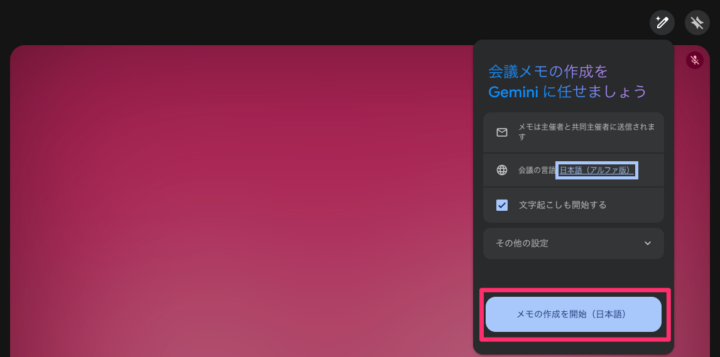
会議が終了した後は、会議メモのドキュメントが自動生成され、会議主催者の Google Drive に保存されます。
また会議主催者と機能をオンにしていた参加者の全員に対して、会議の要約・推奨される次のステップ・生成されたドキュメントへのリンクが記載されたメールが送信されます。
さらに会議メモのドキュメントは、Google カレンダーの該当の予定に自動添付され、組織内の会議招待者に共有することができます。
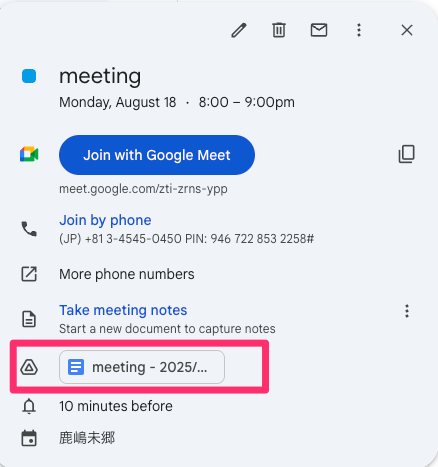
注意点としては一度に 1 つの言語にのみ対応している点や、Google Workspace の Business Standard 以上のプランの契約が必要などが挙げられます。
会議参加者の制御機能
続いてはこちらの機能です。会議主催者が「誰が会議への参加をリクエストできるか」を細かく制御できる機能です。
従来は会議リンクを知っている人なら誰でも参加リクエスト(ノック)ができましたが、意図した参加者のみに制限することが可能になりました。
この機能により、会議に参加しないユーザからの参加リクエストによる混乱を防ぎ、会議のセキュリティを大幅に向上させることができます。
設定方法については、会議前の事前設定 or 会議中に設定する2パターンがあります。
① 事前設定の場合:
- Google カレンダーの会議予定から、ビデオ通話オプション > 主催者コントロールに移動
- 「会議アクセスタイプ」メニューで「信頼済み」or「制限付き」を選択
- 「会議リンクを知っている全員が参加をリクエスト可能」のチェックを外す
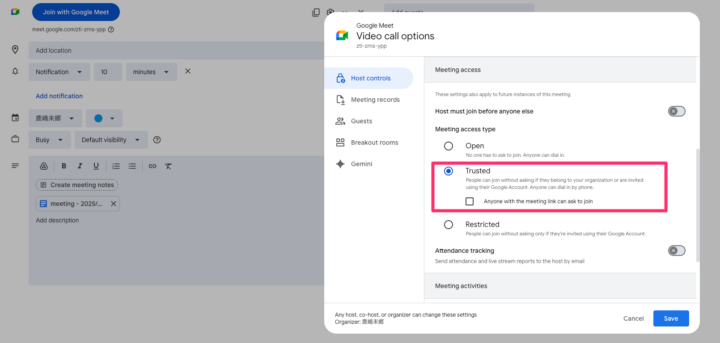
② 会議中に設定する場合:
- 会議画面で右下の「主催者コントロール」をクリック
- 「会議アクセスタイプ」メニューで「信頼済み」or「制限付き」を選択
- 「会議リンクを知っている全員が参加をリクエスト可能」のチェックを外す
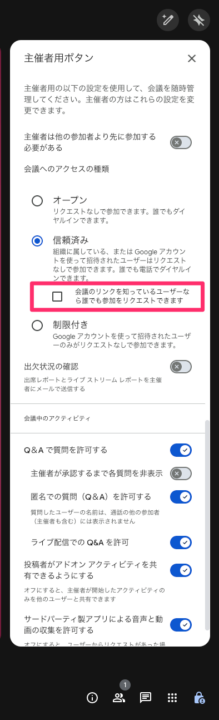
こちらの設定を行った後は、会議に招待していない参加者からのリクエストが届かなくなるため、重要な会議や機密性の高い会議では事前に設定しておくことをおすすめします。
ただし、当初予定していなかった急な参加者が発生した場合などは、一時的に設定を変更する必要があるため注意が必要です。
字幕の表示とカスタマイズ機能
https://support.google.com/meet/answer/15077804?sjid=10083659213683060339-NC
https://workspaceupdates.googleblog.com/2025/06/customizable-caption-styling-for-google-meet.html
以前から、会議中の発言をリアルタイムで字幕表示することが可能となっていましたが、さらにこちらの字幕のスタイル(フォントサイズ、フォントタイプ、色、背景色など)を自由に変更できるようになりました。
会議画面から 設定 > 字幕メニューで、字幕の表示/非表示を含めた設定を変更することが可能です。ちなみに私の設定は↓の通りです。
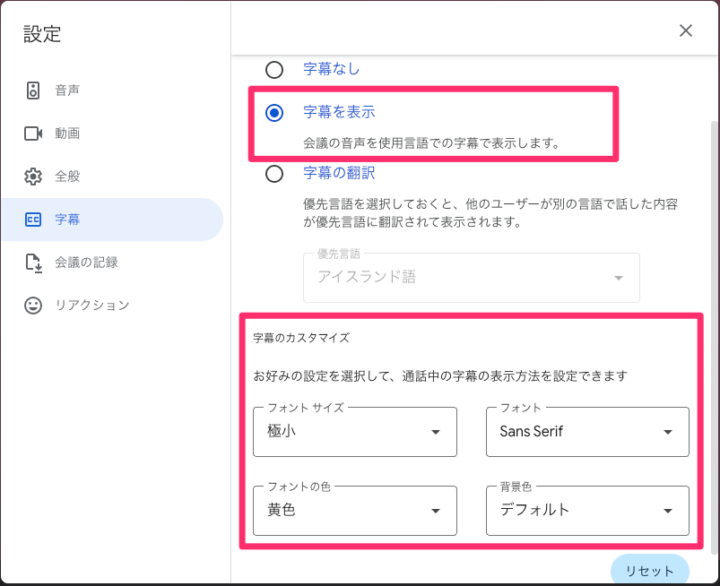
精度についても特に問題なく、よほどの早口などでなければある程度意味の通った文章として文字起こしされるかと思いますが、オンライン会議でよくある複数人が同時に話し始めてしまった場合などは注意が必要かもしれません。

おわりに
いかがでしたでしょうか。毎日使っている Google Meet だからこそ、いつものルーティンで済ませてしまいがちですが、少し設定を見直すだけで会議の質が大きく向上する可能性があります。
まだ機能を利用していない場合は、ぜひ明日からの会議で試してみてください。特に自動メモ生成機能は、議事録作成の手間が大幅に削減されるので、一度使ってみると手放せなくなるかもしれません!
また NotebookLM など他のツールとの連携で、さらに便利に会議の質を高められると思いますので、この辺りの Tips も記事にできればと思います。
今回取り上げた以外にも、Google Meet を含む各種サービスは定期的に新機能がリリースされていますので、ぜひリリースノートを覗いて、身近なツールから新しい発見を楽しんでみてください!